Descubra os melhores projetores 3D para uma experiência de visualização imersiva
projetores 3D fornecem uma experiência de visualização imersiva e cativante além das telas 2D tradicionais. Ele permite que você entre no coração de seus filmes, jogos e apresentações favoritos. Os projetores 3D revolucionaram a forma como percebemos o conteúdo visual, desde tecnologias avançadas de obturador ativo e polarização passiva até projeção holográfica. Como funciona um projetor 3D?
Este post apresentará detalhes sobre como funcionam os projetores 3D, os melhores projetores com o recurso 3D e muito mais. Além disso, ensinará como criar um filme 3D usando um software confiável. Você está pronto para aprender mais sobre isso? Se sim, role para baixo e continue lendo.

CONTEÚDO DA PÁGINA
Parte 1. Como funciona o projetor 3D
Um projetor 3D, também conhecido como projetor estereoscópico, é um dispositivo que pode exibir imagens e vídeos com percepção de profundidade tridimensional. Ele cria a ilusão de profundidade projetando simultaneamente duas imagens ligeiramente diferentes na tela. Quando visto com os óculos 3D apropriados, o cérebro humano funde duas imagens em uma, criando a percepção de profundidade tridimensional.
Para saber como funciona um projetor 3D, confira os seguintes detalhes:
1. Projeção Dupla
Um 3D usa duas fontes de imagem separadas para projetar simultaneamente duas imagens ligeiramente diferentes. Essas imagens geralmente são criadas usando conteúdo 3D ou um programa especializado. Gera duas perspectivas da mesma cena, uma para o olho direito e outra para o olho esquerdo.
2. Óculos de Polarização ou Obturador Ativo
O público deve usar óculos 3D especiais para visualizar o conteúdo 3D corretamente. Existem dois tipos comuns de óculos 3D para projetores usados com projetores 3D:
◆ Óculos de Obturador Ativo
Esses óculos têm persianas de cristal líquido sobre cada olho. O projetor envia quadros alternados para o olho direito e esquerdo. Depois disso, os óculos abrem e fecham rapidamente o obturador correspondente em sincronia com os quadros para direcionar a imagem correta para cada olho.
◆ Óculos polarizados passivos
Esses óculos têm lentes polarizadas de forma diferente para cada olho. O projetor emite duas imagens com polarizações diferentes, e os óculos separam essas imagens para que o olho veja apenas a perspectiva pretendida.
3. Técnicas de Projeção 3D
São várias técnicas utilizadas para projeção 3D, como:
◆ Anáglifo
Um método mais antigo usa óculos vermelho-ciano ou vermelho-verde para filtrar as diferentes perspectivas. O projetor exibe as duas imagens sobrepostas em cores diferentes, e os óculos 3D do projetor as separam para cada olho.
◆ Projeção do Obturador Ativo
O projetor alterna rapidamente entre os quadros do olho direito e do olho esquerdo. Os óculos de obturador ativo sincronizam com as armações para enviar a imagem apropriada para cada olho.
◆ Projeção Polarizada
Um projetor com filtro polarizador projeta as duas imagens, cada uma com uma direção de polarização diferente. Os óculos polarizados filtram a luz, permitindo que cada olho veja a imagem correta.
4. Sincronização
Para óculos com obturador ativo, a sincronização entre o projetor e os óculos é crucial. Geralmente é realizado por meio de sinais infravermelhos ou outros métodos de comunicação.
Parte 2. Os 3 principais projetores com recurso 3D
1. Epson Home Cinema 5050U

Este projetor 3D Epson foi bem considerado por sua projeção de imagem de alta qualidade, precisão de cores e desempenho 3D. Ele oferece suporte a vários formatos 3D e vem com dois pares de óculos 3D ativos, permitindo que você aproveite o conteúdo 3D imediatamente. Este projetor possui alta resolução (melhoria de 4K) e taxa de contraste dinâmico, tornando-o adequado para conteúdo 2D e 3D.
2. BenQ HT3550

Se você está procurando um projetor de home theater popular conhecido por sua excelente qualidade de imagem e bom desempenho 3D, o BenQ HT3550 é para você. Possui vários formatos 3D e vem com dois pares de óculos DLP Link 3D, que geralmente são mais baratos do que os óculos de obturador ativo. A precisão de cores e a qualidade geral da imagem deste projetor o tornam a escolha favorita dos entusiastas de 3D.
3. Optoma HD39HDR

Se você quer um projetor que não seja caro, o Optoma HD39HDR é perfeito para você; é uma opção econômica com recursos 3D sólidos. Ele fornece qualidade de imagem nítida e alto brilho, tornando-o adequado para uso interno e externo. Este projetor suporta conteúdo 3D e possui um alto-falante embutido, tornando-o uma opção conveniente para configurações portáteis.
Parte 3. Como reproduzir filmes 3D em seu projetor
Para reproduzir filmes 3D em seu projetor, você precisará de um projetor 3D compatível, conteúdo 3D, como filmes ou vídeos, e os óculos 3D apropriados. Uma vez resolvido, siga o guia de instruções apresentado abaixo:
Passo 1. Em primeiro lugar, certifique-se de que seu projetor suporta reprodução 3D. Você precisará de filmes ou vídeos 3D para reproduzir em seu projetor 3D. Pode estar em vários formatos, como discos Blu-ray 3D, arquivos ISO Blu-ray, vídeos 3D MVC (Multiview Video Coding), 3D SBS (Side-by-Side) ou conteúdo de streaming 3D.
Passo 2. Conecte seu dispositivo de entrada ao projetor usando uma conexão apropriada como HDMI. Certifique-se de que o dispositivo de origem suporta saída 3D e está configurado para produzir no formato 3D correto. Acesse a configuração ou menu do projetor e localize as opções 3D. Dependendo do modelo do projetor, você deve selecionar o formato 3D apropriado, como Side-by-Side, Frame Packing ou Top-Bottom, para corresponder ao conteúdo 3D que está reproduzindo.
Etapa 3. Use os óculos 3D apropriados que correspondam à tecnologia usada pelo seu projetor. Certifique-se de que os óculos estejam totalmente carregados ou em boas condições. Em seguida, reproduza o filme ou vídeo 3D em seu dispositivo de origem. O projetor exibirá o conteúdo 3D e os óculos ajudarão a separar as imagens do olho direito e do olho esquerdo para o efeito 3D.
Passo 4. Alguns projetores permitem modificar a profundidade ou intensidade do efeito 3D. Experimente essas configurações para encontrar o nível que atende às suas necessidades ou preferências.
Etapa 5. Quando tudo estiver configurado corretamente, sente-se e aproveite a exibição do filme 3D em seu projetor.

Parte 4. Como criar um filme 3D facilmente
Se você está procurando um programa para ajudá-lo a criar filmes 3D facilmente, recomendamos Vidmore Video Converter. Este programa é infundido com vários kits de ferramentas, incluindo o 3D Maker, a ferramenta perfeita para criar um filme 3D. Ele oferece duas técnicas para apresentar imagens separadas para cada olho: o anáglifo e a tela dividida, que criam uma ilusão de percepção de profundidade. O Anaglyph é relativamente fácil de implementar e pode funcionar com monitores padrão. Por outro lado, o Split-Screen oferece melhor reprodução de cores e qualidade de imagem.
Este 3D Maker permite que você selecione seu formato preferido, como MP4, MOV, MKV, AVI, WMV, WEBM e muito mais. Além disso, você pode escolher a qualidade desejada, seja Alta, Padrão ou Baixa. A parte impressionante é que você pode acessar a edição básica e avançada do programa. Incrível, certo?
Sem mais discussão, vamos nos aprofundar em como criar um filme 3D facilmente usando o 3D Maker do Vidmore Video Converter:
Passo 1. Primeiro, baixe e instale o Vidmore Video Converter no site oficial. Uma vez instalado, prossiga para executar o programa em seu computador.
Passo 2. Navegue até o Caixa de ferramentas guia e procure por 3D Maker, a principal ferramenta que você usará para criar um filme 3D.
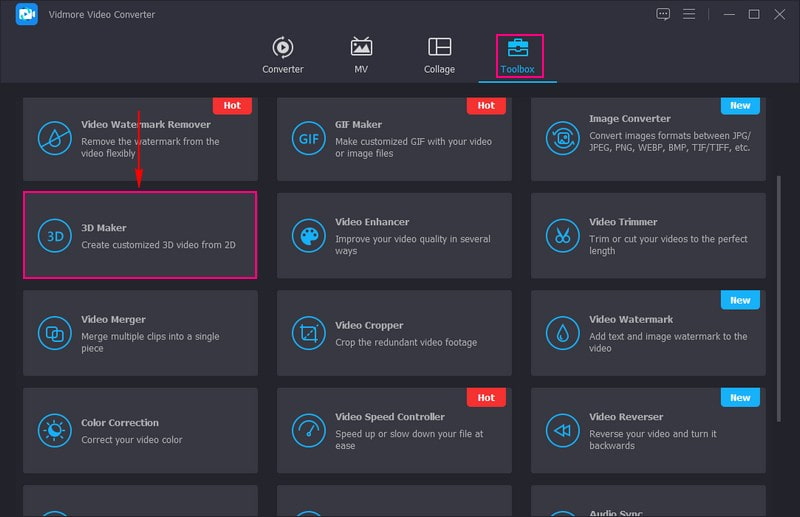
Etapa 3. Aparecerá uma janela onde você irá importar o vídeo que deseja transformar em um filme 3D. Acerte o (+), selecione o vídeo e você será direcionado para as principais configurações do 3D Maker.

Passo 4. Escolha se anáglifo ou Tela dividida de acordo com suas preferências. Se você marcar anáglifo, clique no menu suspenso e selecione sua saída preferida, como Anáglifo vermelho/ciano (cores completas), Anáglifo vermelho/ciano (monocromático), e mais. Se você marcar Split Screen, clique no menu suspenso e escolha sua saída preferida, como Lado a lado (completo), Superior e inferior (completo), e mais.
Aqui, você pode modificar o Profundidade movendo o ponteiro para a direita e para a esquerda a partir da linha do compasso. Vá para o Formato menu suspenso para selecionar o formato de saída de vídeo desejado. De Qualidade menu suspenso, selecione Alto da lista apresentada.
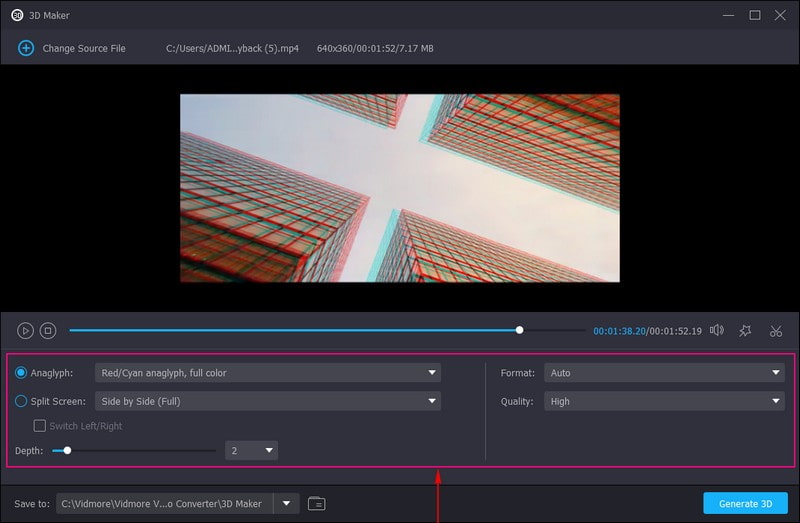
Etapa 5. Se você quiser fazer mais edições em seu filme, clique no botão Varinha botão, que o direcionará para a seção principal de edição. Aqui você pode Girar e cortar, adicionar Efeitos e Filtros, incorpore um Marca d'água, incorporar Áudio, e aplicar Legendas se você quiser. Uma vez feito isso, certifique-se de acertar o Está bem botão para salvar as alterações. Além disso, se você quiser deixar de fora uma parte desnecessária do seu vídeo, clique no botão Tesoura abotoe para fazer sua tarefa.
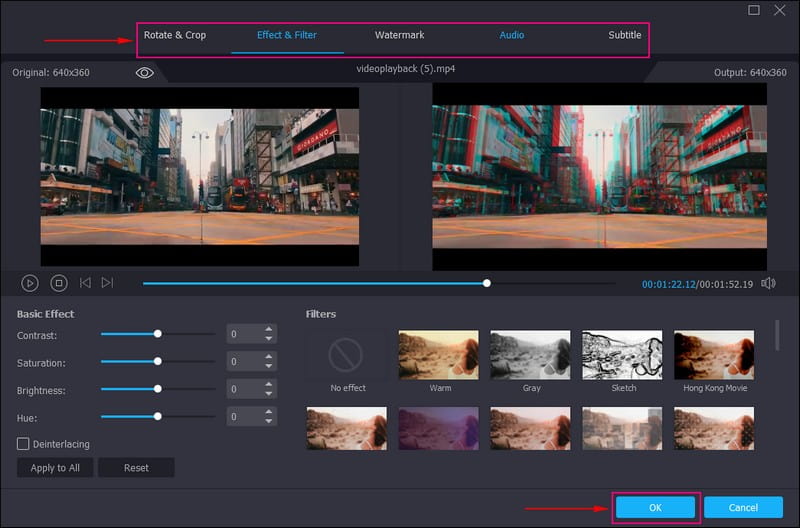
Etapa 6. Quando estiver satisfeito com a aparência do seu filme, clique no botão Gerar 3D para iniciar o processo. Depois disso, seu filme 3D será salvo na unidade local e você poderá assisti-lo.
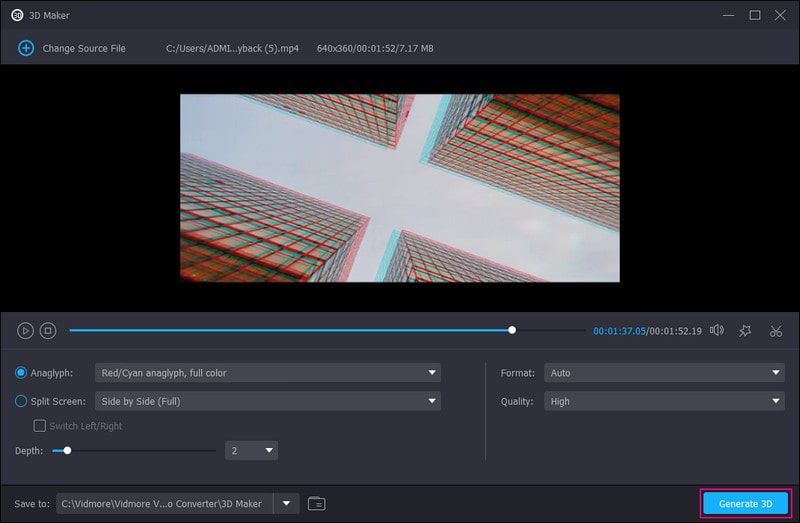
Parte 5. Perguntas frequentes sobre o projetor 3D
Qualquer projetor pode reproduzir 3D?
Não, nem todos os projetores podem reproduzir conteúdo 3D. Um projetor deve ter hardware específico e suporte para reprodução 3D para reproduzir conteúdo 3D. Dois tipos principais de projetores podem lidar com conteúdo 3D, que são os projetores 3D-Ready e os projetores 3D-Enables.
Como converter um projetor normal para 3D?
Conecte um dispositivo de vídeo que exiba conteúdo 3D ao projetor usando um cabo HDMI apropriado compatível com 3D. Você deve configurar o projetor e o dispositivo de vídeo para trabalhar com conteúdo 3D quando a conexão for feita. No entanto, a maioria dos dispositivos exigirá que você habilite a saída 3D do dispositivo de vídeo e escolha o modo de entrada apropriado no projetor. Quando o projetor e o dispositivo de vídeo estiverem configurados corretamente, você poderá desfrutar do conteúdo 3D em seu projetor.
Como emparelhar óculos 3D com um projetor Epson?
Primeiro, ligue o projetor, defina a fonte da imagem para HDMI e depois projete uma imagem 3D. Depois disso, deslize o botão liga/desliga dos óculos 3D para a posição Ligado. Mova os óculos até 3 metros do projetor e, em seguida, segure o botão de emparelhamento nos óculos por pelo menos três segundos. A luz de status nos óculos pisca em vermelho e verde. Uma vez concluído o emparelhamento, a luz fica verde por dez segundos e depois apaga.
O que é um projetor de holograma 3D?
Um projetor de holograma 3D é um tipo de tecnologia de exibição que cria a ilusão de uma imagem tridimensional sem a necessidade de óculos especiais.
O que é um projetor 3D passivo?
Um projetor 3D passivo é projetado para exibir conteúdo 3D usando óculos 3D polarizados passivos. Ao contrário dos projetores 3D ativos que requerem óculos de obturador ativos alimentados por bateria, os projetores 3D passivos usam óculos passivos não alimentados semelhantes aos usados em cinemas 3D.
Conclusão
Os projetores 3D são dispositivos de exibição avançados que fornecem uma experiência de visualização envolvente e cativante. Esta postagem apresentou o melhores projetores 3D para exibir filmes 3D em ambientes internos ou externos. Além disso, este post ensinou como criar um filme 3D com a ajuda do Vidmore Video Converter. Este programa oferece duas técnicas usadas em 3D para apresentar imagens separadas para cada olho.
Dicas 3D
-
3D
-
Video Player
-
Tocar Blu-ray


